台式机可以开wifi热点。通过特定的设置和软件,台式机不仅能够连接网络,还能将网络共享给其他设备,变成一个无线热点。这一功能需要满足几个基本条件,台式机必须配备无线网卡,操作系统需要支持热点功能,Windows 10及以上版本。在设置过程中,用户需要打开网络共享选项,并进行适当的配置,如设置热点名称和密码,这样其他设备就可以方便地连接到该热点。
一、台式机开wifi热点的基本要求
要将台式机设置为wifi热点,需要确认台式机的硬件配置。大部分现代台式机都配备了无线网卡,但若没有,则需要额外购买并安装。操作系统版本也很重要,Windows 10及以上版本自带热点功能,而Windows 7和8需要额外的软件来实现。
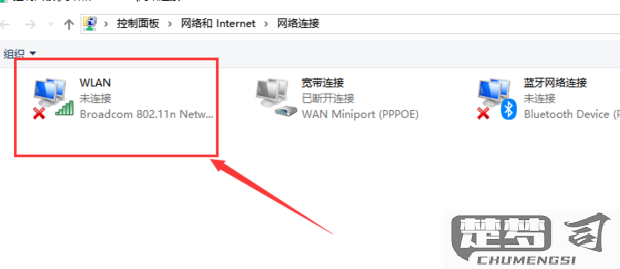
二、设置wifi热点的步骤
设置wifi热点的过程相对简单。打开“网络和互联网”设置,选择“移动热点”选项。启用“共享我的互联网连接”,并配置网络名称和密码。确保连接设备的无线功能已开启,即可连接到台式机创建的热点。
三、使用wifi热点的事项
使用台式机创建的wifi热点时,需要网络安全。确保设置强密码,防止未授权访问。热点的使用会消耗额外的带宽,用户需要监控网络流量,避免影响台式机的正常使用。使用热点时,台式机的散热情况,避免长时间高负载运行。
相关问答FAQs
问:如何检查我的台式机是否支持wifi热点功能?
答:可以通过设备管理器来检查是否有无线网卡,右键点击“开始”按钮,选择“设备管理器”,在“网络适配器”下查看是否有无线适配器。有且操作系统为Windows 10及以上版本,则支持热点功能。
问:创建热点后,其他设备连接不了怎么办?
答:检查台式机的网络连接是否正常,确保互联网可用。确认热点名称和密码输入正确。问题依旧,尝试重启台式机和连接设备,或重新设置热点。
问:使用台式机热点会影响网速吗?
答:使用台式机热点会消耗部分带宽,连接的设备越多,网速会受到影响。建议在使用热点时,控制连接设备数量,保持正常的网络使用体验。
